
微软在windows10操作系统中新增各种功能,而win10任务管理器和虚拟桌面等等也是用户们比较关注的功能,并且微软对win10系统下这些功能也配对了对应的快捷键,在使用过程中主要通过快捷键就可以快速的使用这些功能,比如任务视图的切换、虚拟桌面创建、虚拟桌面关闭和虚拟桌面切换都可以借助快捷键来实现,下面来看看豆豆系统小编为大家整理的win10任务视图快捷键的使用技巧。
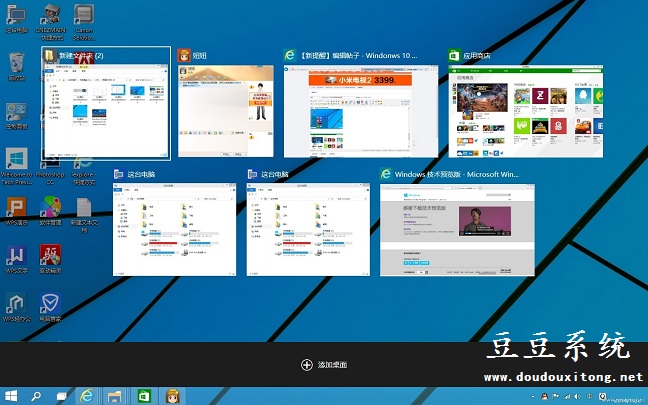
Windows10操作系统任务视图快捷键使用说明:
1、贴靠窗口:Win +左/右> Win +上/下>窗口可以变为1/4大小放置在屏幕4个角落
2、切换窗口:Alt + Tab(不是新的,但任务切换界面改进)
3、任务视图:Win + Tab(松开键盘界面不会消失)
4、创建新的虚拟桌面:Win + Ctrl + D
5、关闭当前虚拟桌面:Win + Ctrl + F4
6、切换虚拟桌面:Win + Ctrl +左/右
另外,微软为Win10技术预览版命令行(Command Prompt)加入了Ctrl + V的支持,Scott Hanselman为此整理了命令行中的键盘快捷键。
微软在win10融入的各种实用功能,对很多用户来说使用这些功能都没那么简单,但我们可以掌握更多的快捷键功能来对这些功能的快速操作,与此同时大大的提高我们的工作效率。